Y!mobile ユーザーが iPhone 6 を使えるようにする方法です。

ワイモバイルでは iPhone を販売していませんが、SIMフリーのiPhoneにSIMカードを挿入することで、iPhone を使うことが出来ます。
公式に動作確認された機種としてもワイモバイルのサイトで公開されています。
他社が販売する携帯電話をワイモバイルで利用する|その他のサービス|サービス|Y!mobile(ワイモバイル)
ワイモバイルでiPhone6 を使えるようにする為にしなければいけない事は、
まず、nanoSIMカードを用意すること。
iPhoneで採用されているのはnanoSIMカードなので、他機種で多く採用されているmicroSIMカードでは、そのまま使うことが出来ません。nanoSIMはmicroSIMよりかなり小さいんです。
僕はNexus5でワイモバイルと契約したので、microSIMしか持っていませんでした。これを何とかする必要があります。
2つめは、ワイモバイルからプロファイルインストールすること。
プロファイルをダウンロードし iPhone にインストールするためにWi-Fi環境が必要になります。
microSIMカードをnanoSIMカードにする
ワイモバイルでは現在、SIMカードを変更するには、機種変更扱いになってしまって、今契約している内容が全てなくなり新たに新しいプランにしなくてはならないので現実的ではありません。
なので、僕はちょっと力技ではありますが、microSIMカードを物理的にnanoSIMカードサイズに加工することにしました。
ドコモ版iPhone5sのnanoSIMカードをお手本に、カッターで不要部分をカットし、ヤスリで整えます。こんな感じ。

SIMカードスロットにピッタリのサイズにできたら、そのままiPhone6 に入れます。

ワイモバイルのSIMカードをiPhoneで認識
SIMカードを入れていない状態、または認識していない状態では、「No SIM」と表示されます。
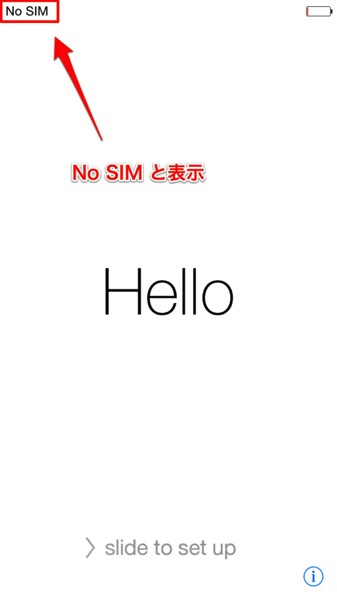
ワイモバイルのSIMカードが認識すると「●●●●● SoftBank 3G」と表示されます。
ワイモバイルではソフトバンクの電波を使っているので iPhone ではこのように表示されるようです。
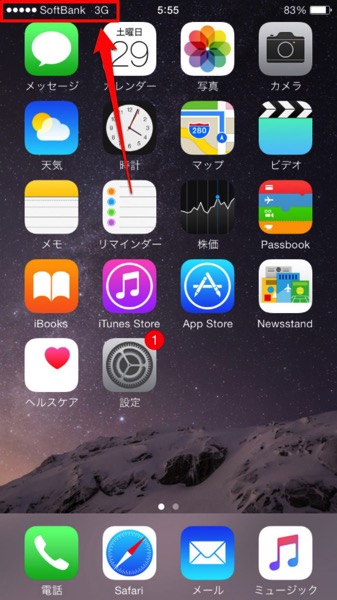
まだこの状態では、電波を掴んでいますがモバイルデータ通信が出来ないのでプロファイルの設定を行う必要があります。
iPhone にワイモバイルのプロファイルをインストールする方法
プロファイルを設定していないiPhoneでワイモバイルのSIMを挿して使うと、このようにインターネットを使うことが出来ません。
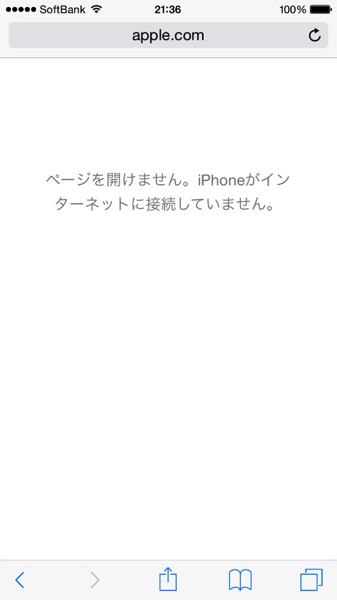
なので、ここからiPhone用のプロファイルをダウンロードして設定をする必要があります。
WI-Fi接続したiPhoneを使い、このページにアクセスします。
「APN設定用の構成プロファイル」をタップします。
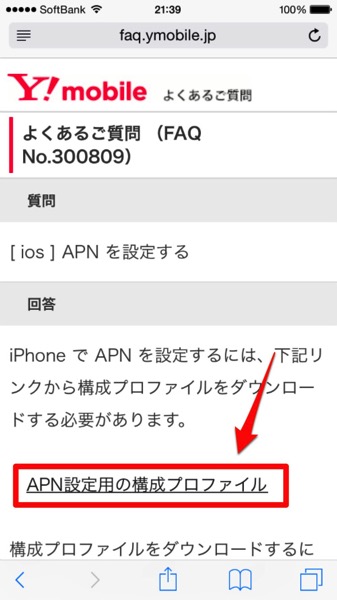
「インストール」をタップ。
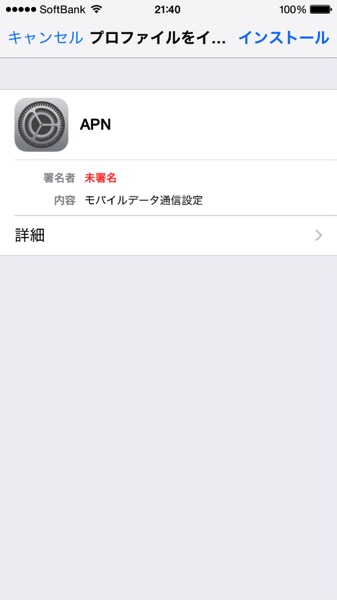
プロファイルのインストールが完了しました。WI-Fiにつながったままではモバイルデータ通信ができないのでWi-Fi接続をオフにします。
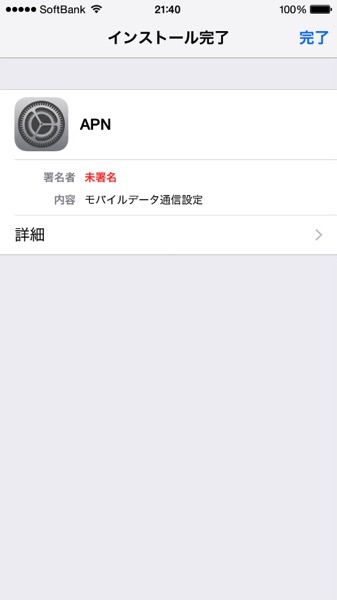
Wi-Fiをオフにすると「●●●●● SoftBank 4G」と表示されました。プロファイルのインストール成功です。
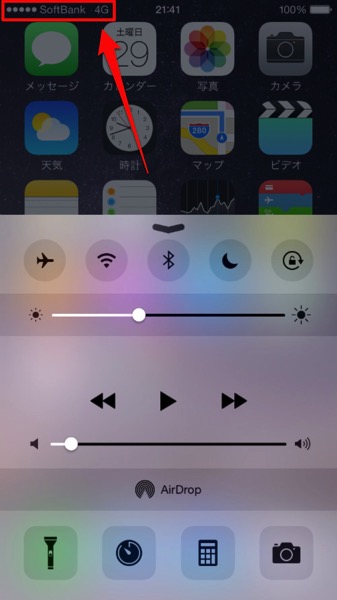
試しにスピードテストを実行。まずまずなスピードです。これなら困ることはないでしょう。

今回の記事では、SIM を nanoSIM サイズに加工するのが難点でしたが無事 iPhone でワイモバイルを使えるようにすることが出来ました。でも SIM の加工は壊してしまう危険があるので、真似しないでくださいね。SIM を壊してしまってもデジさるでは責任取れませんよ〜。


